
- •«Введение в субд microsoft access»
- •1.Основные понятия системы управления базами данных Microsoft Access
- •2.Описание и анализ экономической задачи, построение информационно-логической модели предметной области
- •3.Технология работы с субд Access
- •3.1.Создание новой базы данных
- •3.1.1.Разработка структуры таблиц базы данных
- •Имена и свойства полей таблицы «Каталог»
- •Имена и свойства полей таблицы «Продажи за год»
- •3.1.2.Создание схемы данных
- •3.2.Технология работы с формами
- •3.2.1.Создание простой формы.
- •3.2.2.Создание сложной формы
- •3.3.Технология организации запросов
- •3.3.1.Конструирование запроса на выборку
- •3.3.2.Конструирование перекрестного запроса
- •3.3.3.Конструирование запросов на изменение (обновление, добавление, удаление, создание)
- •Конструирование запроса на обновление
- •Конструирование запроса на создание таблицы
- •Конструирование запроса на добавление
- •3.4.Технология разработки отчетов
- •Создание отчета.
- •Расчет прибыли, получаемой агентом до конца 10 месяца.
- •3.5.Технология создания макросов
- •3.6.Технология создания пользовательского меню
- •1. Основные понятия системы управления базами данных Microsoft Access 3
- •2. Описание и анализ экономической задачи, построение информационно-логической модели предметной области 5
- •3. Технология работы с субд Access 8
Расчет прибыли, получаемой агентом до конца 10 месяца.
Агент: Никулин
ФИО заказчика |
Наименование товара |
Проданное количество |
Себестоимость |
Договорная сумма |
Прибыль |
Давиденко |
чернила |
1 |
94р. |
100р. |
6р. |
Иванчук |
чернила |
4 |
376р. |
400р. |
24р. |
Петров |
дискета 3,5 TDK |
1 |
8р. |
9р. |
1р. |
Федоров |
дискета 3,5 ТDK |
6 |
48р. |
54р. |
6р. |
|
|
|
|
|
37р. |


Задание 22: Создайте отчетную форму для выбора фамилии агента из списка агентов.
Данная форма создается для облегчения пользовательской работы с БД. При ответе на запросы параметров для просмотра отчета пользователь должен видеть весь список возможных значений запрашиваемого параметра (в данном случае – это ФИО агента) и выбирать необходимую фамилию из списка.
Для создания формы в режиме конструктора:
Создать поле со списком: данные в поле № агента и ФИО агента из таблицы "Агенты". Обратите внимание, что ключевое поле должно быть включено обязательно, но при этом его можно скрыть. № агента желательно сделать невидимым.
Создать кнопку Открытие отчета.
Создание этих элементов было показано в заданиях 10,12.
О
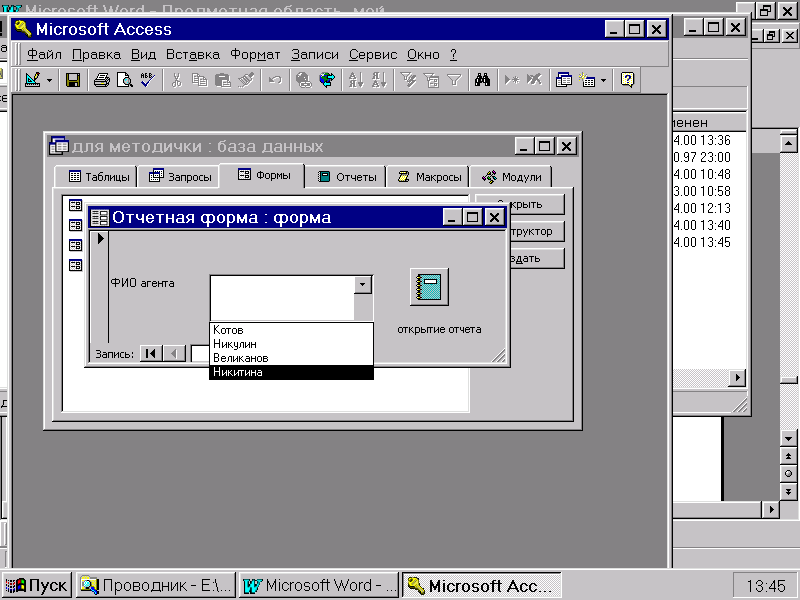 тчетная
форма готова, ее вид:
тчетная
форма готова, ее вид:
Сохраните форму под именем «Отчетная форма»
Далее для ее правильной работы в запросе на выборку "Параметрический запрос" в режиме конструктора в столбце № агента в условие отбора введите с помощью построителя выражения условие:
[Forms]![Отчетная форма]![ПолеСоСписком0]
В столбце ФИО агента условие [Введите имя агента] удалить. Если в запросе поля №агента нет, то добавьте в бланк запроса таблице “Агенты”, связав ее с присутствующей в схеме таблицей по полю ФИО агента, и из нее перенесите в бланк поле «№агента», отключив опцию «Вывод на экран». Сохраните изменения в запросе.
Теперь отчет может запускаться на просмотр и на печать только с помощью отчетной формы. Откройте форму, выберите ФИО агента из списка и нажмите на кнопку открытия отчета. Закройте отчет.
3.5.Технология создания макросов
Задание 23: Создайте макрос для автоматической загрузки таблицы "Каталог".
Макросы позволяют автоматизировать работу БД. Они выполняют практически те же действия, которые можно реализовать нажатием клавиш на клавиатуре или с помощью мыши. Основным преимуществом макросов является то, что они могут выполняться в ответ на многие виды событий. События наступают при выполнении определенных действий. Так, событием может быть изменение данных, открытие и закрытие формы или отчета, таблиц, запросов и т. д. В макрос можно включить несколько макрокоманд и задать проверку условий таким образом, что в зависимости от значений данных в формах или отчетах будут выполняться различные действия.
В
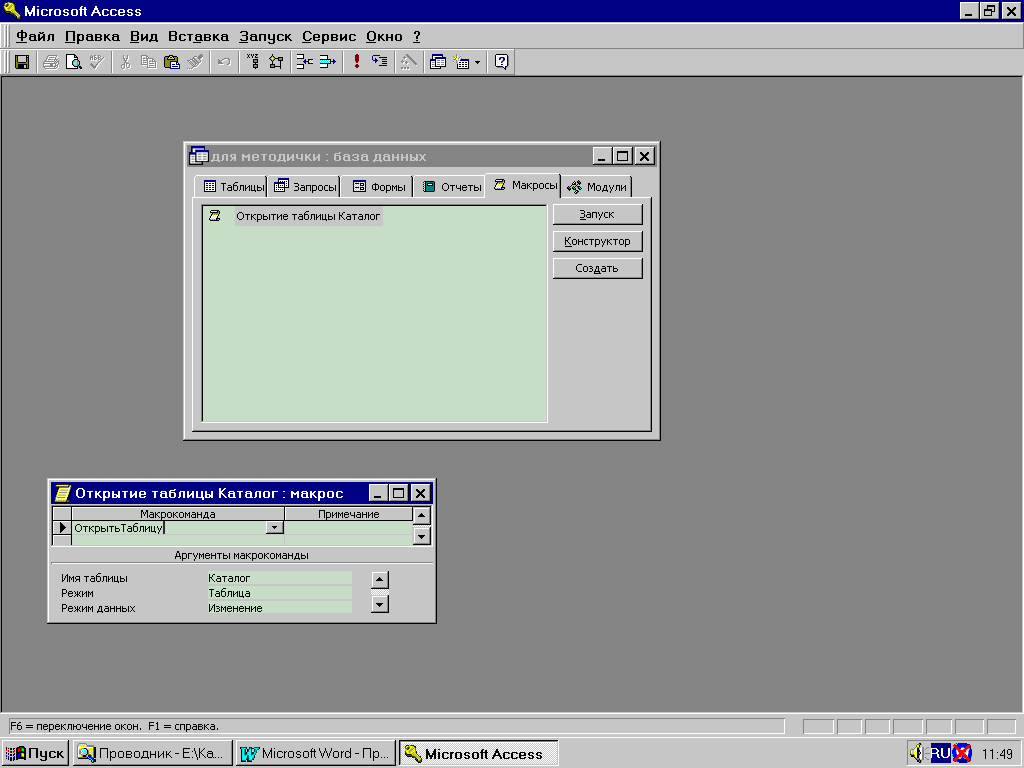 окне БД перейдите на закладку Макросы
и
нажмите кнопку Создать.
В
списке Макрокоманда выберите Открыть
таблицу,
имя таблицы Каталог.
окне БД перейдите на закладку Макросы
и
нажмите кнопку Создать.
В
списке Макрокоманда выберите Открыть
таблицу,
имя таблицы Каталог.Сохраните макрос под именем Каталог.
Проверьте автоматический запуск таблицы Каталог. Для этого запустите макрос.
Задание 24: Создайте макросы для автоматического запуска таблиц "Заказчики", "Агенты", "Продажи за год".
Сохраните их под соответствующими названиями.

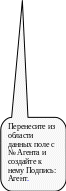
 Итого
Итого